Wenn Sie WhatsApp zum ersten Mal auf Ihrem Gerät installieren oder aus irgendeinem Grund die Anwendung neu installieren müssen, ist es erforderlich, dass Sie Ihr Konto verifizieren. Hierfür erhalten Sie von der Anwendung einen SMS oder Anruf, den Sie auf Ihrem Telefon eingeben müssen. Dies dient der Überprüfung, dass Sie tatsächlich der Besitzer der Rufnummer sind.
Möglicherweise können Sie Ihre Nummer nicht verifizieren und WhatsApp Verifizierung ohne SMS und Anruf durchführen müssen. Lesen Sie diesen Artikel, um die 4 Möglichkeiten und alles darüber zu erfahren.
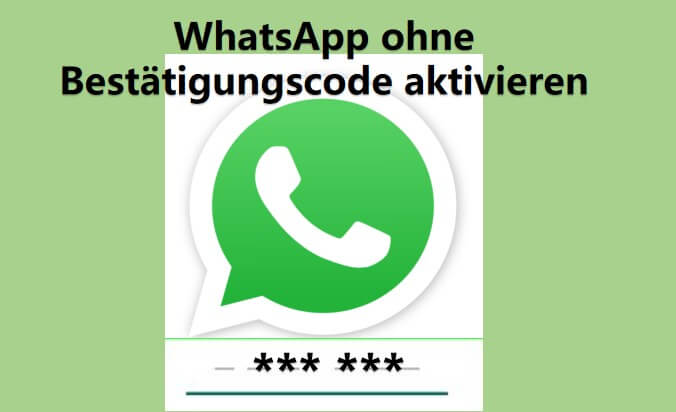
- Teil 1. Die 2 offiziellen Möglichkeiten, WhatsApp zu aktivieren (Mit SMS/Anruf)
- Teil 2. Wie man WhatsApp Verifizierung ohne SMS und Anruf ermöglicht?
- 2.1. Über den Flugmodus
- 2.2. Mit Textnow (iPhone und Android)
- 2.3. WhatsApp mit der Google Voice-Nummer für Android installieren
- 2.4. Bei WhatsApp mit einer Festnetznummer registrieren
- Tipp: Wiederherstellen der Chats eines deaktivierten WhatsApp-Kontos

Die 2 offiziellen Möglichkeiten, WhatsApp zu aktivieren (Mit SMS/Anruf)
Wie bereits erwähnt, schützt die Aktivierungsmethode Ihr WhatsApp-Konto vor Diebstahl oder Ausspionieren. Bei der Installation der Anwendung müssen Sie daher eine Telefonnummer angeben, an die WhatsApp einen Registrierungscode per SMS oder Anruf sendet. Sollten Sie diesen Code nicht erhalten können, könnte WhatsApp Ihr Konto vorübergehend für 1, 12 oder 24 Stunden deaktivieren.
Wenn Sie jedoch keine Textnachrichten empfangen können, kann die App auch über einen Anruf aktiviert werden. Hier sind die 2 offiziellen Möglichkeiten, WhatsApp-Konto zu aktivieren:
Weg 1. WhatsApp durch SMS aktivieren
Schritt 1: Laden Sie WhatsApp aus dem Store herunter (PlayStore oder AppStore) und installieren Sie es.
Schritt 2: Geben Sie Ihre Telefonnummer ein, um sie mit Ihrem WhatsApp-Konto zu verknüpfen.
Schritt 3: Warten Sie, bis Sie den Registrierungscode per SMS erhalten.
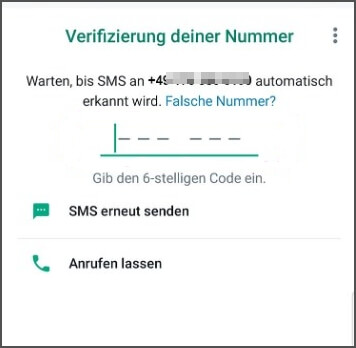
Schritt 4: Nach Erhalt der SMS wird Ihr WhatsApp-Konto automatisch aktiviert.
Weg 2. WhatsApp durch Anruf aktivieren
Schritt 1: Laden Sie WhatsApp aus dem Store herunter (Play Store oder App Store) und installieren Sie es.
Schritt 2: Geben Sie Ihre Telefonnummer ein, um sie mit Ihrem WhatsApp-Konto zu verknüpfen.
Schritt 3: Falls Sie innerhalb von 60 Sekunden die Aktivierungs-SMS nicht erhalten haben, tippen Sie auf den Button "Anrufen lassen".
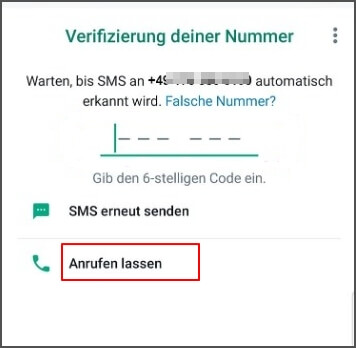
Schritt 4: Sie erhalten sofort einen Anruf mit dem Aktivierungsschlüssel. Merken Sie sich diesen Code.
Schritt 5: Geben Sie den 6-stelligen Code ein, um Ihr Konto auf dem Telefon zu überprüfen und zu aktivieren.
Selbst wenn Sie die SMS oder den AktivierungsAnruf nicht empfangen können oder keine Mobilfunknummer besitzen, müssen Sie WhatsApp Verifizierung ohne SMS und Anruf durchführen. Wir zeigen Ihnen, wie es funktioniert.
Wie man WhatsApp Verifizierung ohne SMS und Anruf ermöglicht?
Diese Methoden verwenden Standardmechanismen wie SMS- und Anrufaktivierung sowie eine neuere Funktion wie Verifizierung in zwei Schritten. Sehen wir uns an, wie Sie WhatsApp Verifizierung umgehen können.
Wie kann man WhatsApp ohne Code im Flugmodus verifizieren?
Wenn Sie keinen Verifizierungscode per SMS oder Anruf für die Anmeldung eines WhatsApp-Kontos erhalten können, versuchen Sie, den Code stattdessen per E-Mail zu erhalten. Sie können WhatsApp davon überzeugen, dass Sie keine Textnachrichten oder Anrufe empfangen können, indem Sie den Flugzeugmodus aktivieren.
Wenn Sie WhatsApp verifizieren ohne Code müssen, weil Sie keine SMS oder Anrufe empfangen können, müssen Sie folgende Schritte befolgen:
Schritt 1: Installieren Sie die WhatsApp-Anwendung.
Schritt 2: Aktivieren Sie den Flugmodus auf Ihrem Handy und schalten Sie dann manuell das WLAN ein.
Neuigkeiten: WhatsApp-Aktivierung im Flugmodus
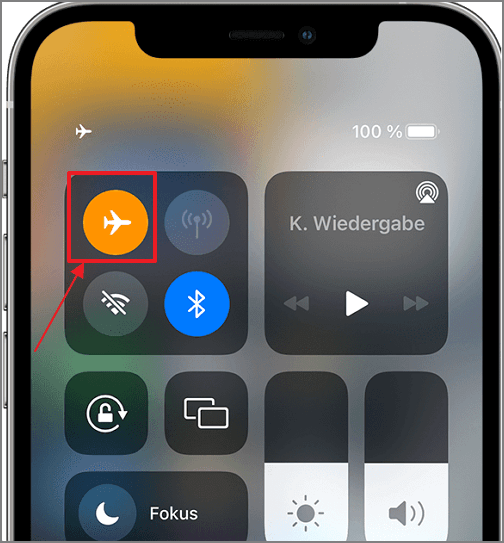
Schritt 3: Öffnen Sie nun WhatsApp und geben Sie Ihre Telefonnummer zur Registrierung ein.
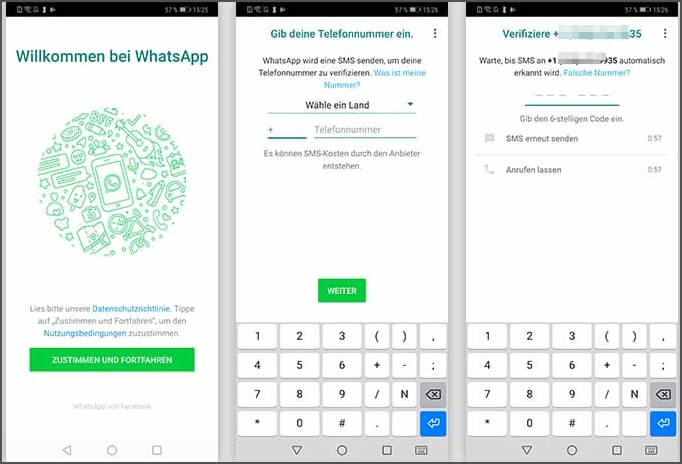
Schritt 4: Wählen Sie "Senden" per E-Mail aus. Da Sie keine SMS oder Anrufe empfangen können, wird WhatsApp Sie bitten, das Konto auf alternative Weise zu verifizieren.
Schritt 5: Geben Sie Ihre E-Mail-Adresse ein, tippen Sie auf "OK" und dann schnell auf "Abbrechen", bevor dieser Vorgang abgeschlossen ist.
Schritt 6: Überprüfen Sie nun das Postfach Ihrer E-Mail. Dort sollten Sie den Aktivierungsschlüssel erhalten. Kopieren Sie diesen und kehren Sie zu WhatsApp zurück.
Schritt 7: Geben Sie das angeforderte Passwort ein, um WhatsApp zu verifizieren, und Sie haben Ihr Konto auf alternative Weise aktiviert, ohne Ihre Telefonleitung zu verifizieren.
WhatsApp verifizieren ohne Code mit Textnow (iPhone und Android)
Eine weitere Möglichkeit, WhatsApp verifizieren umgehen, ist über eine Anwendung, die es uns ermöglicht, eine virtuelle Telefonnummer zum Empfangen von SMS und Anrufen zu generieren. Textnow ist eine App, die auf Android und iOS gut funktioniert und sehr einfach zu bedienen ist.
Schritt 1: Gehen Sie in den Google Play, oder App Store, suchen Sie Textnow und installieren Sie es auf Ihrem Gerät.
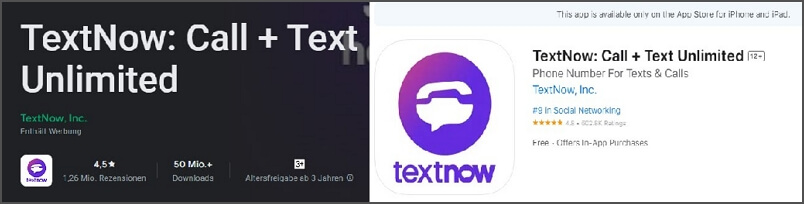
Schritt 2: Wenn Sie die Anwendung starten, wird Ihnen eine zufällige Telefonnummer zugewiesen, die Sie kopieren müssen.
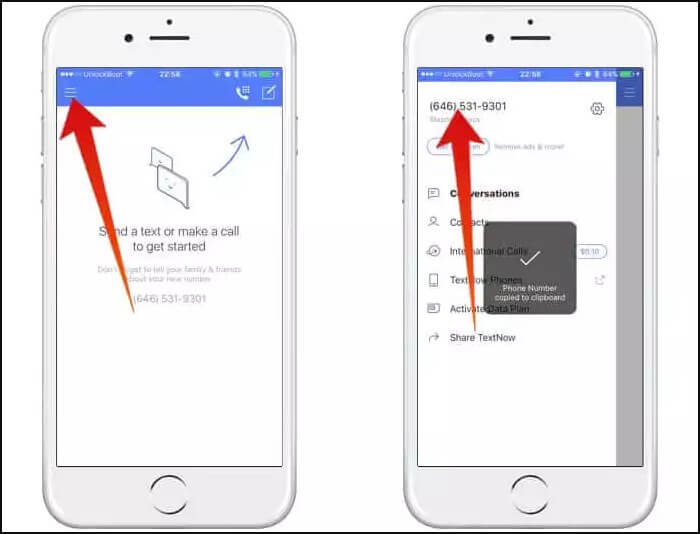
Schritt 3: Öffnen Sie WhatsApp und geben Sie die Ihnen von Textnow zugewiesene Telefonnummer ein, um das Konto zu verifizieren. Die App wird versuchen, dies über SMS zu aktivieren, was jedoch nicht erfolgreich sein wird.
Schritt 4: Wenn Sie die Benachrichtigung über den SMS-Fehler sehen, drücken Sie bitte den Button "Anrufen lassen", um einen Anruf in der Textnow-App (über die eingegebene Telefonnummer) zu erhalten.
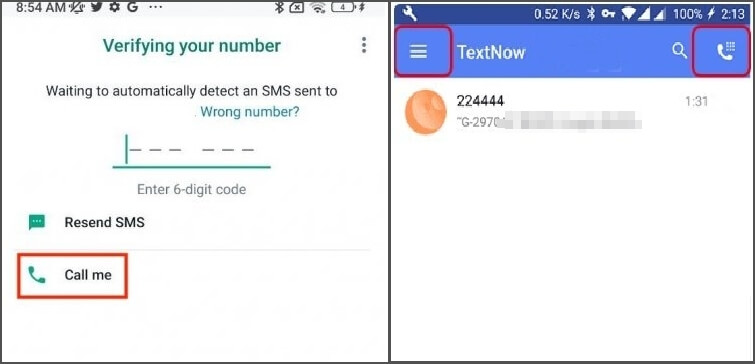
Schritt 5: Notieren Sie den erhaltenen Code und geben Sie ihn in WhatsApp ein, um Ihr Konto zu aktivieren, ohne Ihre eigene Telefonleitung zu verwenden.
WhatsApp verifizieren ohne SMS mit der Google Voice-Nummer (Android)
Eine weitere Möglichkeit, WhatsApp ohne SMS und Anruf zu verifizieren, besteht darin, eine Google Voice-Telefonnummer für Android zu verwenden (dies funktioniert nicht in allen Ländern). Auf diese Weise erfahren Sie, wie Sie WhatsApp aktivieren können, ohne 24 Stunden warten zu müssen.
Schritt 1: Laden Sie die Google Voice für Android herunter und installieren Sie sie.
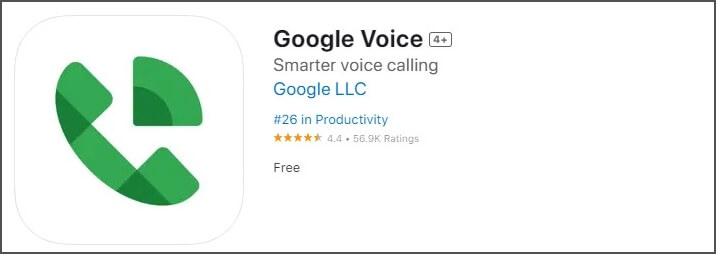
Schritt 2: Öffnen Sie die App, melden Sie sich mit Ihrem Gmail-Konto an und akzeptieren Sie die Nutzungsbedingungen.
Schritt 3: Wählen Sie eine verfügbare Rufnummer (Sie können nach Region oder Vorwahl suchen).
Schritt 4: Wenn Sie Ihre Nummer ausgewählt haben, tippen Sie auf "Auswählen" und folgen Sie den Anweisungen zur Validierung (Sie müssen eine echte Telefonnummer angeben, um einen Aktivierungscode per SMS zu erhalten).
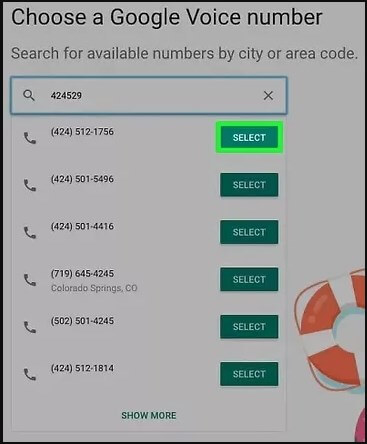
Schritt 5: Nach der Aktivierung der Google Voice-Nummer müssen Sie Ihr WhatsApp-Konto verifizieren (indem Sie die Google Voice-Telefonnummer eingeben) und den Anweisungen zur Aktivierung des Kontos über SMS folgen.
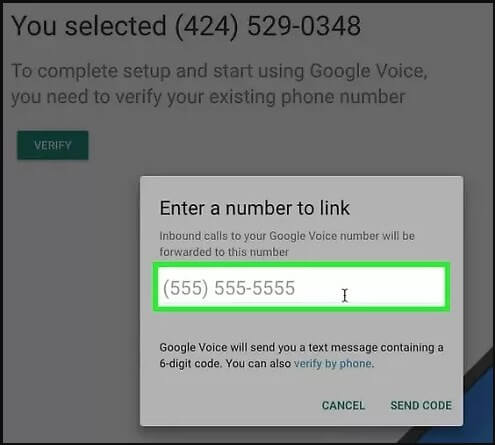
Schritt 6: Überprüfen Sie das Nachrichtenfeld von Google Voice, denn dort werden Sie die WhatsApp-Aktivierungs-SMS erhalten.
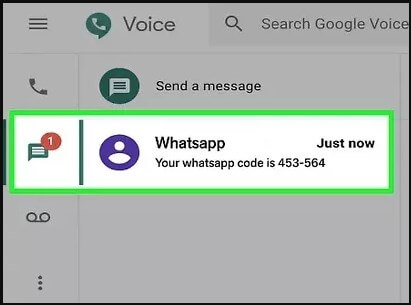
Schritt 7: Öffnen Sie die WhatsApp-Anwendung und geben Sie den per SMS erhaltenen Code ein, um Ihr Konto ohne SIM-Karte zu aktivieren.
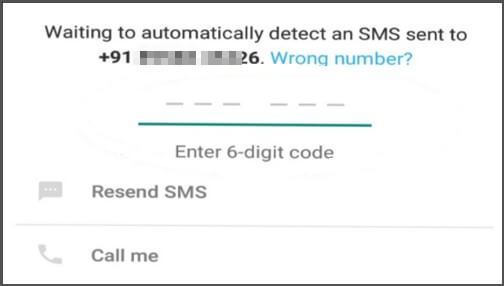
WhatsApp ohne SMS verifizieren mit einer Festnetznummer
Hinweis: Festnetznummern sind nur in der WhatsApp Business App erlaubt.
Die letzte Option, um WhatsApp ohne Code zu nutzen, besteht darin, eine Festnetznummer zu verwenden, um den Aktivierungscode zu erhalten. Folgen Sie diesen Schritten:
Schritt 1: Stellen Sie sicher, dass Sie Zugriff auf eine aktive Festnetzleitung haben, die Anrufe empfangen kann.
Schritt 2: Öffnen Sie WhatsApp und folgen Sie den Schritten zur Erstellung eines Kontos.
Schritt 3: Geben Sie die Festnetznummer ein und warten Sie, bis die App versucht, die SMS-Verifizierung durchzuführen.
Schritt 4: Da der SMS-Code nicht gesendet werden kann, wird die Option freigegeben, Ihnen den Schlüssel über einen TelefonAnruf zuzusenden. Tippen Sie auf "Anrufen lassen".
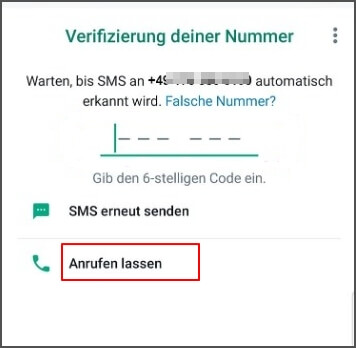
Schritt 5: Sie erhalten einen Anruf auf der von Ihnen eingegebenen Festnetznummer. Nehmen Sie den Anruf entgegen und notieren Sie die sechs Ziffern des Passworts, um sie in der WhatsApp-Anwendung einzugeben.
Schritt 6: Gehen Sie zurück zu WhatsApp und geben Sie den erhaltenen Code ein, um Ihr Konto zu aktivieren.
Tipp: Stellen Sie die Chats eines deaktivierten WhatsApp-Kontos wieder her
Wenn Ihr WhatsApp-Konto aus irgendeinem Grund deaktiviert wurde und Sie es nicht aktivieren können, gibt es eine professionelle und einfache Methode, um alle Ihre Chats und relevanten Informationen wie Nachrichten, Audiodateien und mehr schnell wiederherzustellen. Die effiziente Datenrettungssoftware iMyFone D-Back, eine Anwendung, die von großen Unternehmen und Fachleuten verwendet wird, um ihre wichtigsten Daten wiederherzustellen. Es ist die ultimative Lösung für die Wiederherstellung von Nachrichten aus einem deaktivierten WhatsApp-Konto. Holen Sie sich Ihre Chats jetzt zurück, indem Sie dieses Programm herunterladen.
Die wichtigsten Merkmale des iMyFone D-Back:
- WhatsApp, Kontakte, Fotos, Videos und mehr als 18 weitere Datentypen in nur 3 Schritten wiederherstellen.
- Es können erfolgreich iPhone endgültig gelöschte Fotos oder gelöschte Instagram Chats wiederherstellen und WhatsApp-Backup in der iCloud finden.
- Enthält 3 Datenwiederherstellungsmodi, Sie können Ihre iPhone-Daten von iCloud-Backup, von iOS-Gerät, von iTunes-Backup wiederherstellen.
- Unterstützt iOS Version von iOS 7 bis zu iOS 17/18 und iPhone 15/16 usw.
Dies ist der Lösungsschritt, um den Chatverlauf und die Nachrichten Ihres deaktivierten WhatsApp-Kontos wiederherzustellen.
Schritt 1: Das Erste, ist das Herunterladen und Installieren der D-Back-Software auf Ihrem Computer oder Mac. Starten Sie dann das Programm und wählen Sie den Modus "Wiederherstellen Vom Gerät".

Schritt 2: Verbinden Sie nun Ihr Mobilgerät über das USB-Datenkabel mit Ihrem Computer oder Mac. Wenn es erkannt wird, klicken Sie auf "Weiter".
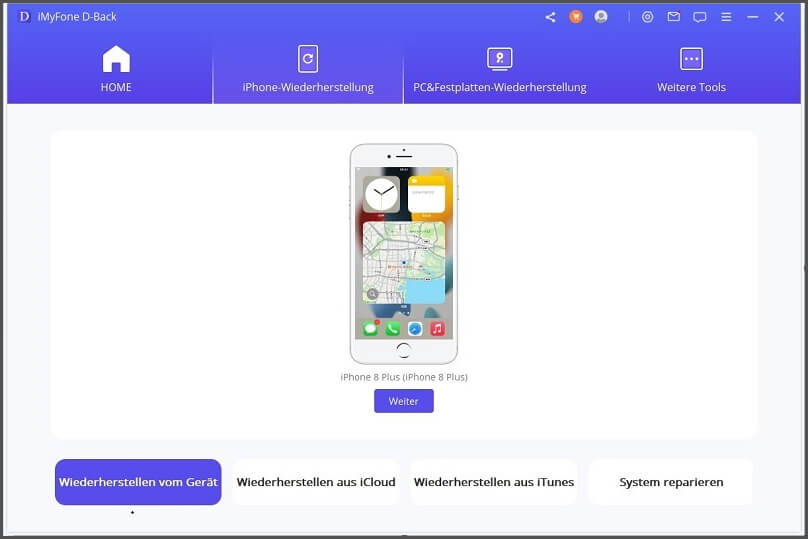
Schritt 3: Wählen Sie die WhatsApp-Nachrichten aus, die Sie wiederherstellen möchten, und klicken dann auf "Scannen", um eine leistungsstarke Analyse durchzuführen und nach Nachrichten aus Ihrem deaktivierten Konto zu suchen.

Schritt 4: Eine Weile dauern, werden Sie bald überrascht sein, alle Chats und Dateien in Ihrem Konto zu sehen. Wählen Sie aus, was Sie wiederherstellen möchten, und klicken Sie auf "Wiederherstellen", um den Vorgang fortzusetzen.
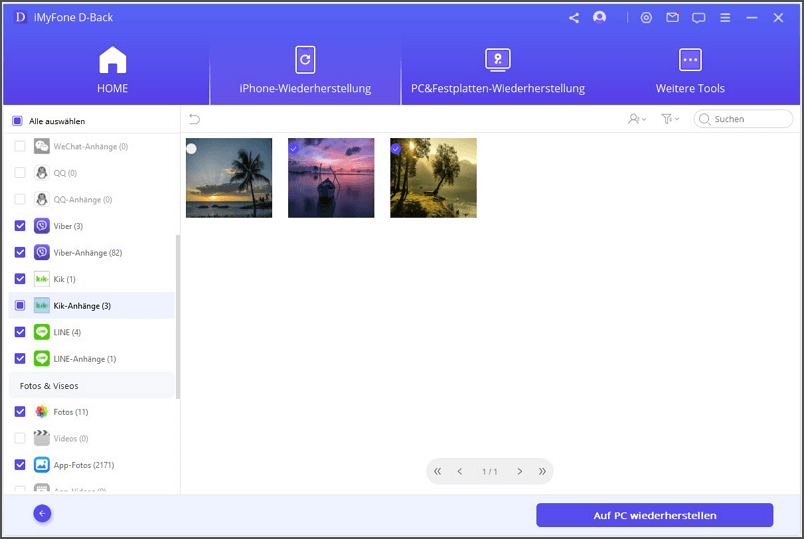
Schritt 5: Wählen Sie schließlich den Speicherort aus, an dem die wiederhergestellten Chats gespeichert werden sollen, dadurch können Sie auf alle Chats Ihres deaktivierten WhatsApp-Kontos zugreifen.
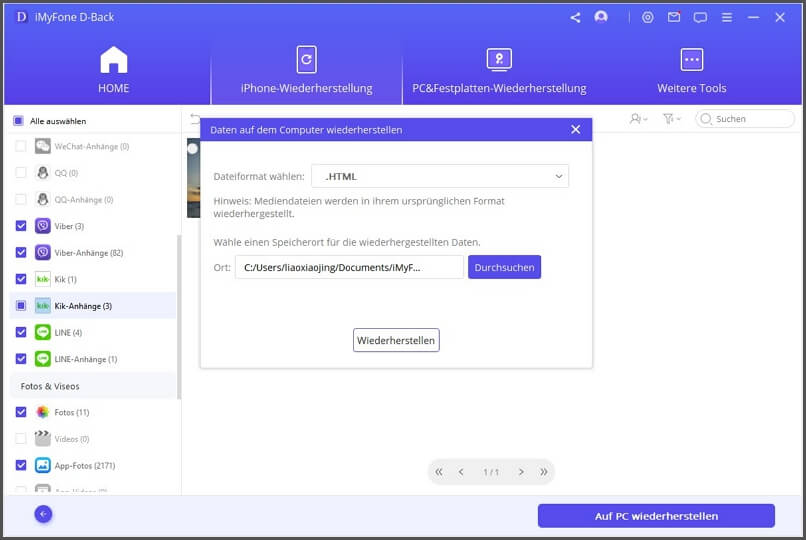
Dieses Video zeigt Ihnen die Leistungsfähigkeit von iMyFone D-Back, ein professionelle iPad/iPhone Datenrettung Software.
Fazit
Am Anfang dieses Artikels haben wir uns gefragt, wie kann man WhatsApp Verifizierung ohne SMS und Anruf ermöglicht, und deshalb haben wir die offiziellen Methoden zur Überprüfung eines Kontos sowie einige Alternativen untersucht, wenn Sie keine Telefonleitung oder SIM-Karte haben.
Schließlich, wenn Sie Ihren Chatverlauf verloren haben, als Ihr WhatsApp-Konto deaktiviert wurde, empfehlen wir Ihnen, iMyFone D-Back herunterzuladen, da wir gesehen haben, wie effizient und einfach es ist, die Daten wiederherzustellen.





